文章详情页
Win10电脑如何创建系统还原点?Windows10系统还原点创建教程
浏览:154日期:2022-06-22 16:07:53
有时候电脑系统出现问题想要还原,那么在这之前就需要有设置系统还原点才行,这叫做有备无患,今天好吧啦网小编来跟各位朋友讲讲Win10如何设置系统还原点,这个步骤教程还是比较简单的,照着做就行啦,在系统还正常的时候先设置一个系统还原点,以后出了问题就还原到这里来。
Windows10系统还原点创建教程
1、打开win10电脑,在桌面上右键点击“此电脑”,菜单中点击“属性”。
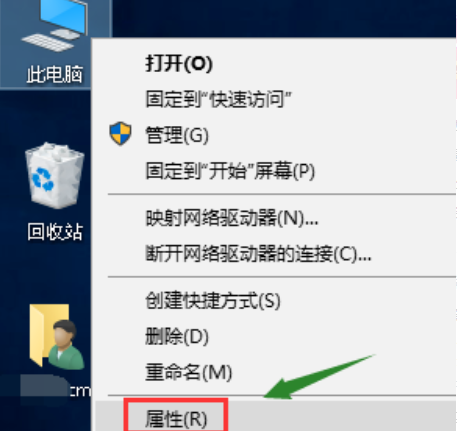
2、在“属性”设置界面,点击“系统保护”菜单点击打开。
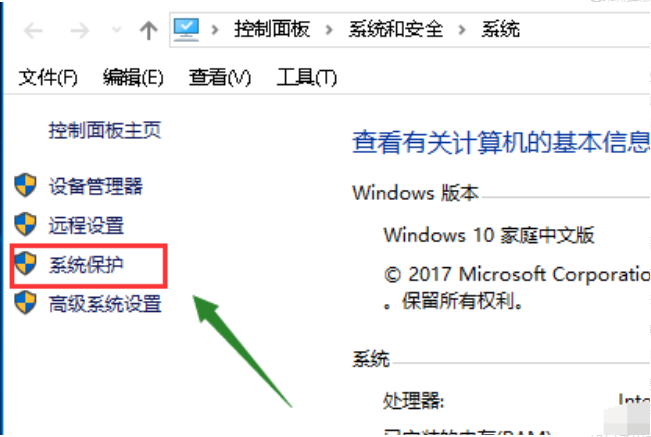
3、在对话框中点击“系统保护”,点击打开。
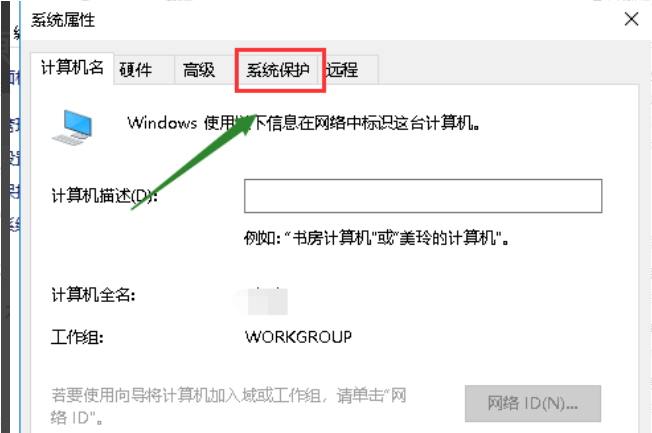
4、选择系统盘,点击下方的“创建”按钮。

5、输入你要创建还原点的备份名称,点击确定。
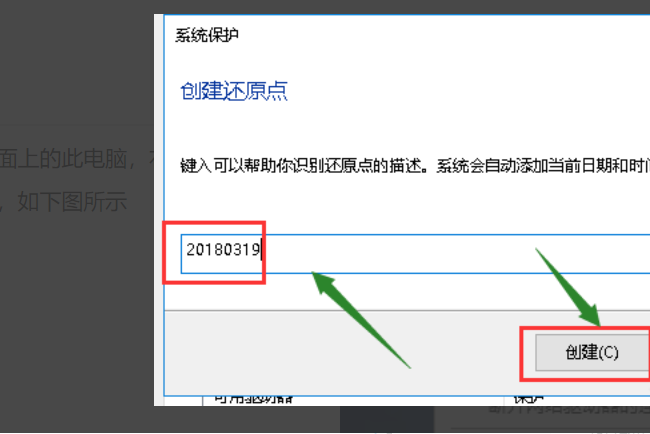
6、系统正在创建还原点,稍等一会儿。
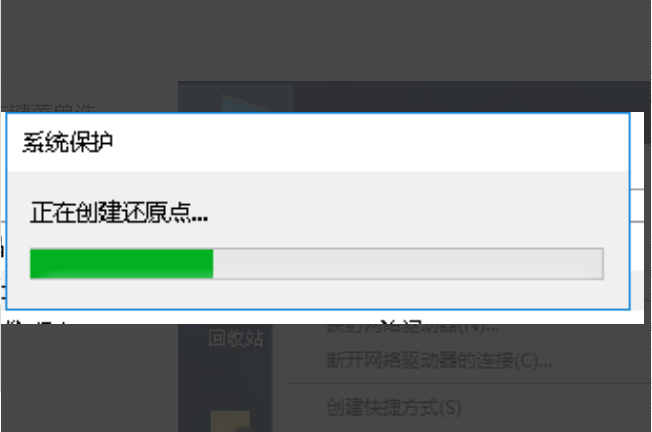
7、电脑创建还原点成功,问题解决。
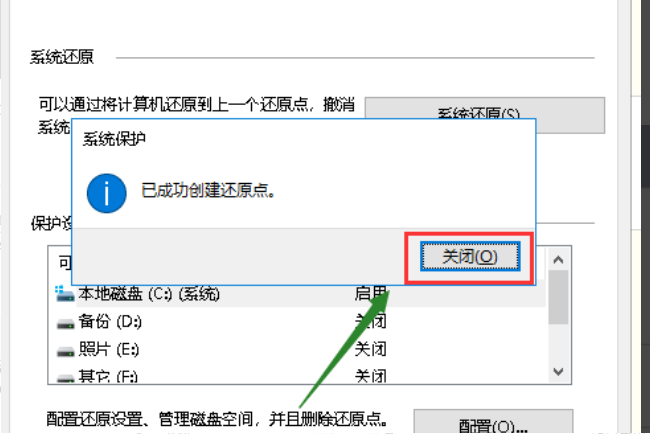
以上就是Win10电脑如何创建系统还原点的步骤教程,如果你的电脑系统出了问题就可以直接还原恢复,希望能帮助到大家。
相关文章:
1. 更新FreeBSD Port Tree的几种方法小结2. 去掉系统快捷方式箭头的途径——修改注册表3. 树莓派64位系统安装libjasper-dev显示无法定位软件包问题4. Windows操作系统的八大维护常识经验技巧5. Windows Modules Installer Worker是什么进程?硬盘占用100%的原因分析6. 系统进程太多怎么处理?Windows常见系统进程概括7. Windows11怎么禁用后台应用程序?Windows11禁用后台应用程序方法分享8. windows7系统预防IE浏览器弹出不良网站站点的设置步骤9. Win11 Build预览版25276怎么启用新版文件管理器?10. FreeBSD10安装内核源代码方法讲解
排行榜

 网公网安备
网公网安备